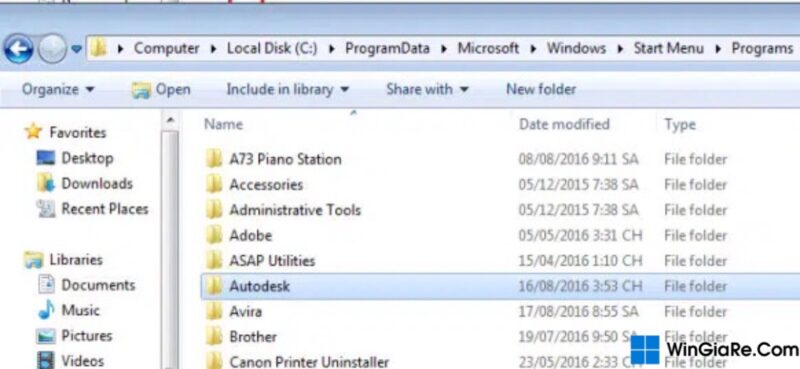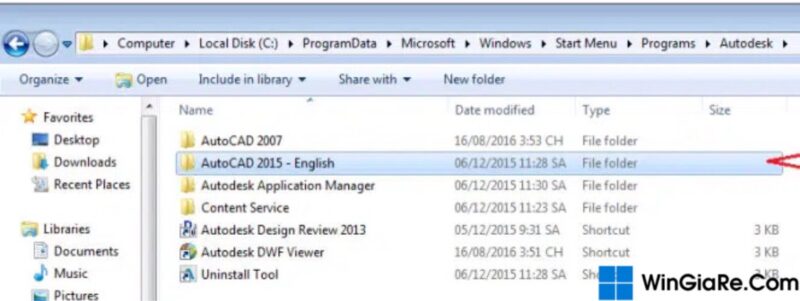Thủ thuật
Cách khôi phục/Reset Autocad đưa về mặc định hết bị lỗi
Trong quá trình sử dụng phần mềm Autocad bạn sẽ không thể tránh khỏi những tình huống phần mềm gặp lỗi. Nhưng đây không phải vấn đề quá lớn nên bạn không cần phải quá lo lắng. Hãy theo dõi bài viết dưới đây Wingiare.com sẽ giúp bạn một số cách Khôi phục/Reset Autocad đưa về mặc định hết bị lỗi dễ dàng và nhanh chóng nhất để bạn có thể tiếp tục sử dụng như mới nhé !
Một số cách reset Autocad đưa về mặc định nhanh nhất.
Sau đây chúng tôi sẽ liệt kê ra 3 cách reset Autocad đưa về mặc định hết bị lỗi đơn giản và nhanh nhất. Có thể thực hiện 1 trong 3 cách dưới đây trên Windows 10 hoặc tương tự cho các dòng laptop trên các mảng win khác.

- Hướng dẫn chi tiết cách cài thêm font chữ cho AutoCAD trên Windows
- Các tính năng mới của AutoCAD 2023 – Trải nghiệm làm việc chuyên nghiệp
Cách 1: Cách Reset Autocad đưa về mặc đinh bằng cách sử dụng lệnh
Đầu tiên bạn phải mở phần mềm Autocad bản quyền lên và sau đó đưa chuột đến giữa màn hình và gõ lệnh ” OP” -> “Enter” xuất hiện hộp thoại Options Tiếp theo chuyển qua thẻ Profiles->Reset->Yes. Sau khi bạn chọn Reset các thông tin cài đặt có trong ứng dụng Autocad sẽ được chuyển về chế độ mặc định.
Như vậy với những bước đơn giản bạn đã có thể Reset Autocad đưa về chế độ mặc định mà không có chút khó khăn hay gặp lỗi nào.

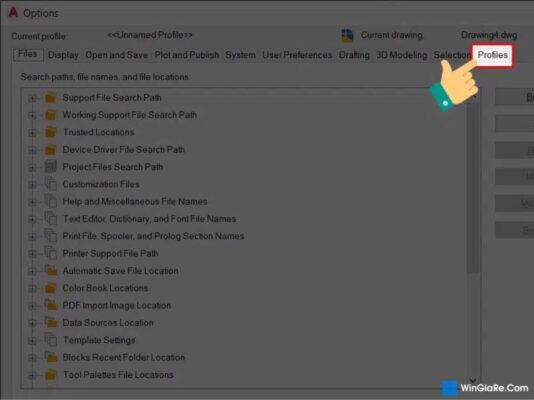
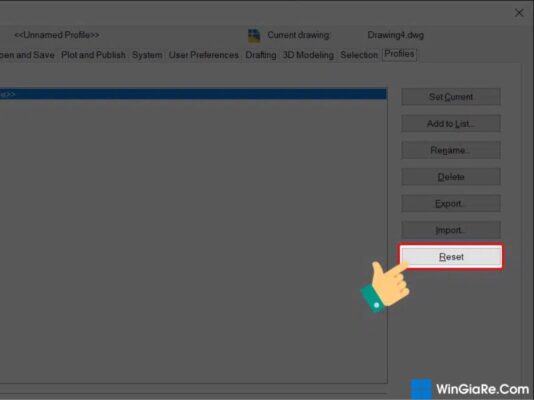
Cách 2: Reset Autocad đưa về mặc định hết bị lỗi bằng công cụ reset của Autocad
Bước 1. Để có thể thực hiện reset Autocad bạn truy cập vào đường link
“C:\ProgramData\Microsoft\Windows\Start Menu\Programs” -> Enter
Bước 2. Khi đã truy cập được vào đường dẫn bạn sẽ đến với thư mục như sau:
Bước 3. Bên trong thư mục sẽ hiển thị ra phiên bản Autocad mà máy tính của bạn đang sử dụng. Vậy nên, bạn chỉ cần chọn phiên bản mà bạn đang sử dụng: (ví dụ hình ảnh bên dưới)
Bước 4. Khi đã vào mục phiên bản Autocad mà bạn đang sử dụng bạn tiếp tục chọn mục Reset settings to default. (như hình bên dưới)
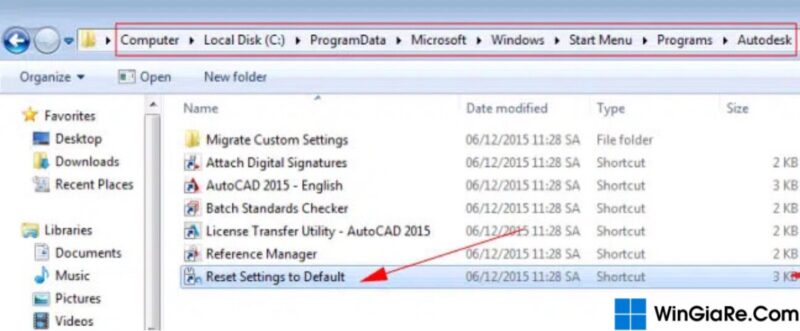
Bước 5. Lúc này hộp thoại mới sẽ xuất hiện và hỏi “Bạn có muốn Resetting phiên bản autocad hiện tại của bạn không” Bạn chọn mục “Reset custorm settings” để tiếp tục nhé!

Bước 6. Sau khi hệ thống hoàn thành thì Autocad đưa về mặc định. Như vậy, đây là cách thứ 2 reset Autocad đưa về mặc định hết bị lỗi quá là đơn giản phải không!
Cách 3: Reset Autocad đưa về mặc định hết bị lỗi bằng cách xóa file mặc định.
Để xóa file Autoca mặc định các bạn làm theo cách sau:
- Bạn đưa chuột đến cửa sổ Window + R đánh run -> Appdata -> Roaming -> Autocad xxxx ( trong đó xxxx là phiên bản phần mềm Autocad mà máy tính bạn đang cài đặt).
- Bên trong thư mục Rxx (xx là phiên bản đang sử dụng) bạn sẽ thấy mục Enu. Vậy bạn chỉ cần đôi tên thư mục enu thành tên enu_backup là bạn đã có thể reset Autocad đưa về mặc định hết bị lỗi.
Tạm kết
Bạn sẽ không thể không gặp những lỗi khi sử dụng phần mềm trên máy tính phải không nào. Vậy nên, chúng tôi hy vọng rằng với 3 cách đơn giản trên bạn có thể khôi phục/ reset Autocad đưa về mặc định hết bị lỗi và có thể sử dụng như mới. Chúc bạn thực hiện thành công.
Nếu có bất cứ thắc mắc cũng như khó khăn nào trong quá trình reset Autocad đưa về mặc định hãy bình luận ở phía dưới để WinGiaRe.Com hỗ trợ bạn nhanh chóng và kịp thời nhé!
Bài viết cùng chủ đề:
-
Chính thức: Google One ngừng cung cấp dịch vụ VPN cho người dùng
-
3 cách đổi tên máy in trên máy tính Windows 11 chi tiết
-
3 cách gỡ ứng dụng McAfee hoặc Norton trên Windows 11 vĩnh viễn
-
So sánh tài khoản ChatGPT Plus và Copilot Pro: Nên mua gói nào?
-
Cách đổi thanh tìm kiếm từ Bing sang Google trên Microsoft Edge
-
Cách tắt Microsoft Update Office trên Mac
-
Chi tiết cách sao lưu và khôi phục tin nhắn Zalo trên PC!
-
Hướng dẫn cách ghi âm bài thuyết trình trên PowerPoint đơn giản!

 Từ khoá phổ biến
Từ khoá phổ biến

 Từ khoá phổ biến
Từ khoá phổ biến